Photoshop教程:简单打造逼真绿草地面俯视效果,本例介绍运用PS的滤镜简单制作绿草地面俯视效果,主要通过使用PS云彩、添加杂色、高斯模糊、喷溅、风滤镜、光照效果滤镜,图层样式等方法完成最终效果,希望能给朋友们带来帮助~~
【 tulaoshi.com - PS 】
最终效果:

1,改变前景色和背景色(黑色,白色),滤镜-渲染-云彩
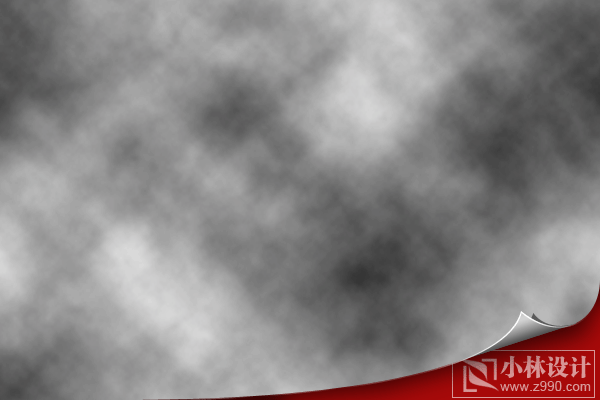
2,滤镜-杂色-添加杂色
(本文来源于图老师网站,更多请访问http://www.tulaoshi.com/ps/)

3,滤镜-模糊-高斯模糊

4,滤镜-画笔描边-喷溅
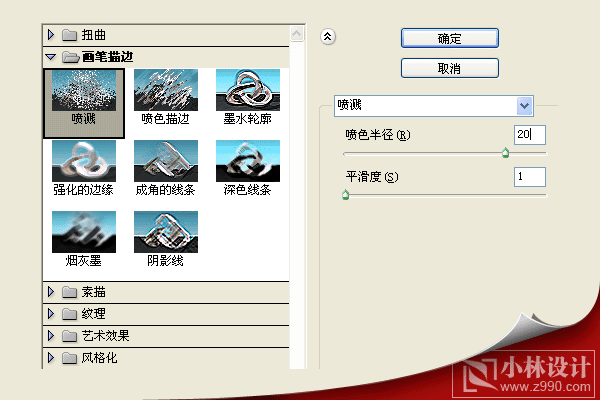
5,图像-调整-色相/饱和度

6,滤镜-杂色-添加杂色
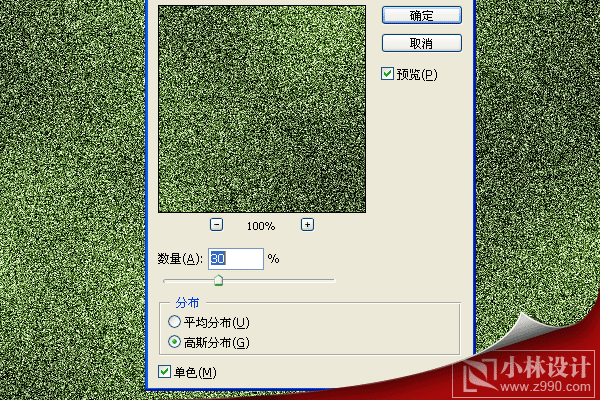
7,滤镜-模糊-高斯模糊
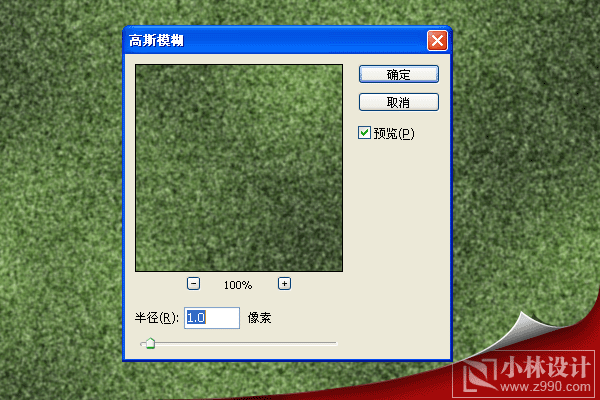
8,图像-旋转画布-逆时针旋转90度,再使用滤镜-风格化-风
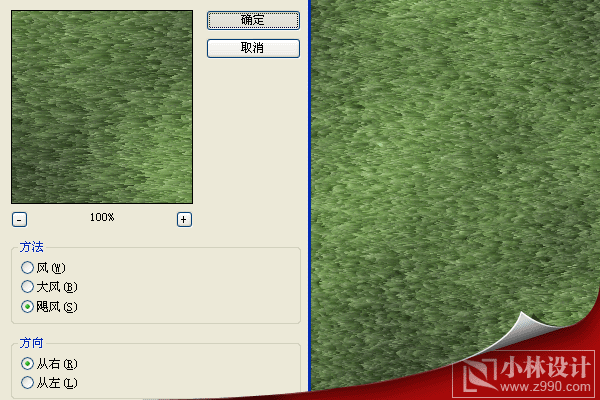
9,图像-旋转画布-顺时针旋转90度,再使用图像-调整-色阶

10,利用画笔工具,将前景色改为白色,画上两条直线
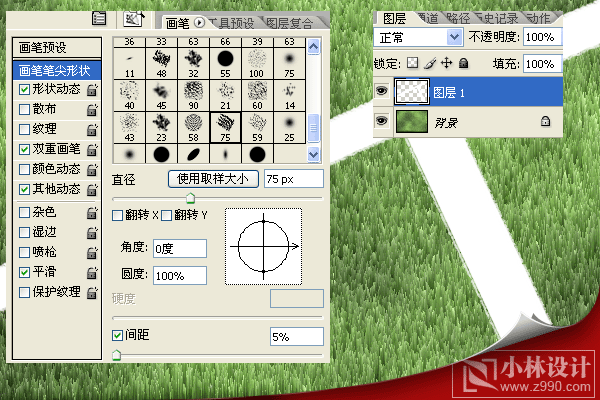
11,滤镜-杂色-添加杂色
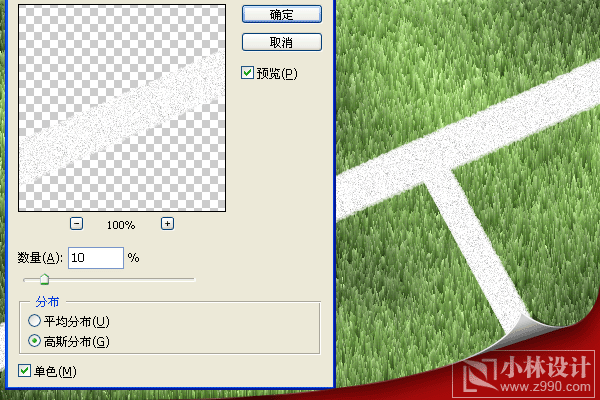
12,对图层1添加内阴影图层样式

13,改变图层的透明度

14,输入文字,添加相同的图层样式
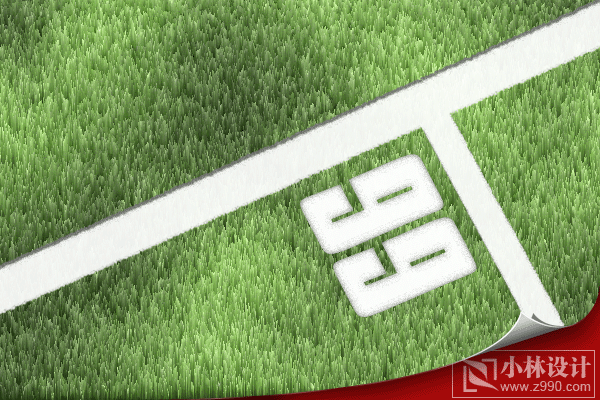
15,按键盘CTRL+SHIFT+ALT+E盖印图层
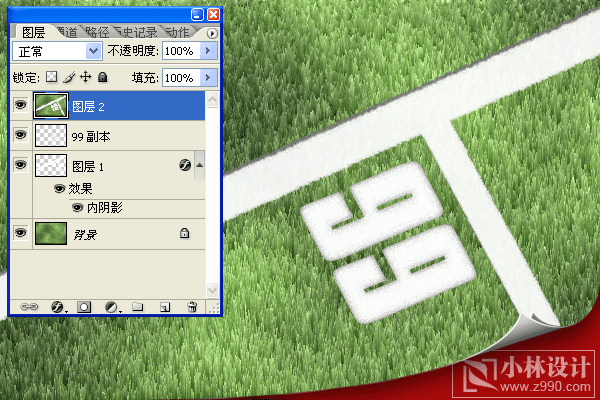
16,滤镜-渲染-光照效果

17,新建一层,滤镜-渲染-云彩

18,选择图层3,图像-调整-亮度/对比度,再将层3的图层模式改为'滤色'.完成最终效果.

来源:http://www.tulaoshi.com/n/20160129/1506204.html
看过《Photoshop教程:简单打造逼真绿草地面俯视效果》的人还看了以下文章 更多>>